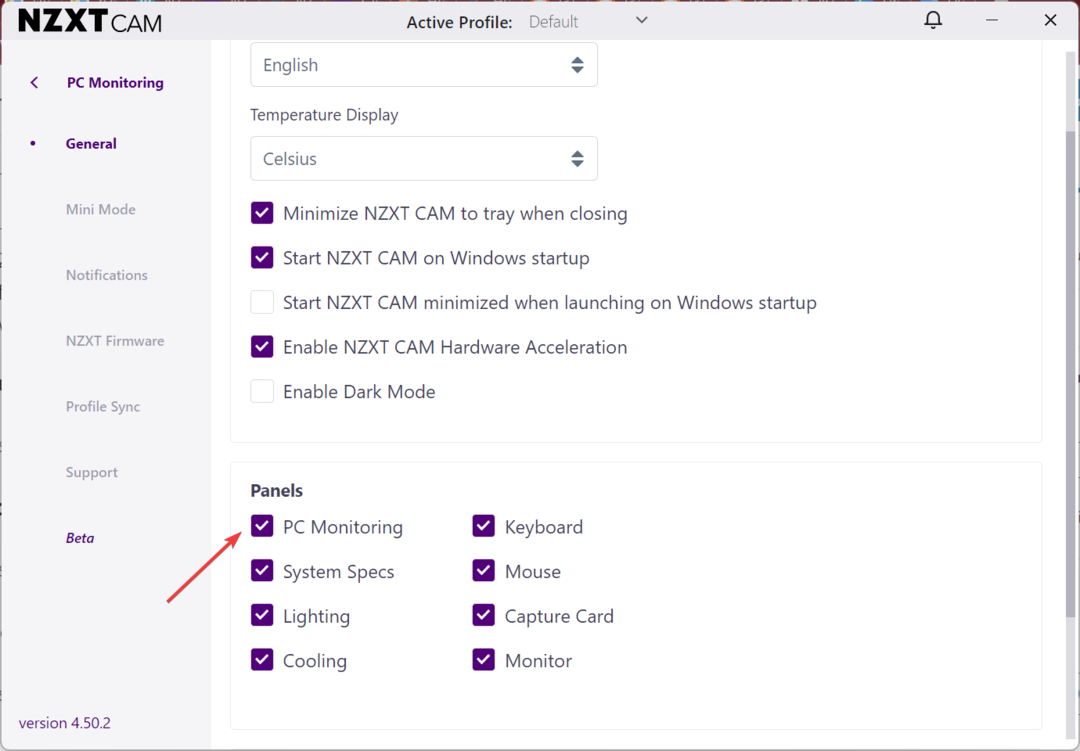- Ako osjećate da vam računalo radi sporo i želite naučiti kako poboljšati performanse računala u sustavu Windows 10, došli ste na pravo mjesto.
- Sastavili smo popis najučinkovitijih postupaka za poboljšanje performansi u sustavu Windows 10.
- To uključuje upotrebu pojačivača za računalo, ažuriranje upravljačkih programa, pokretanje skeniranja i još mnogo toga.
- Nastavite čitati u nastavku ako tražite Windows 10 poboljšanje performansi.

5. Ubrzajte podizanje sustava Windows 10
- U Windowsovom okviru za pretraživanje upišite Upravljačka ploča i pogodio Unesi.
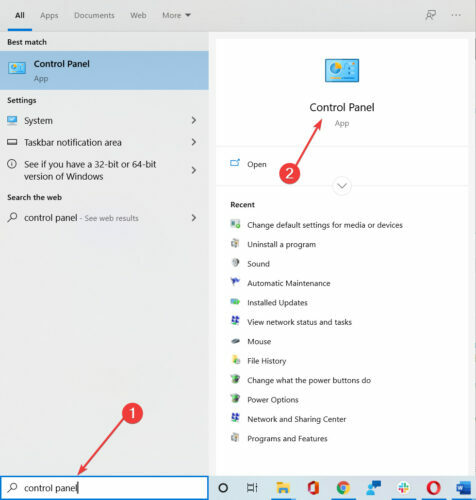
- Kliknite na Sustav.
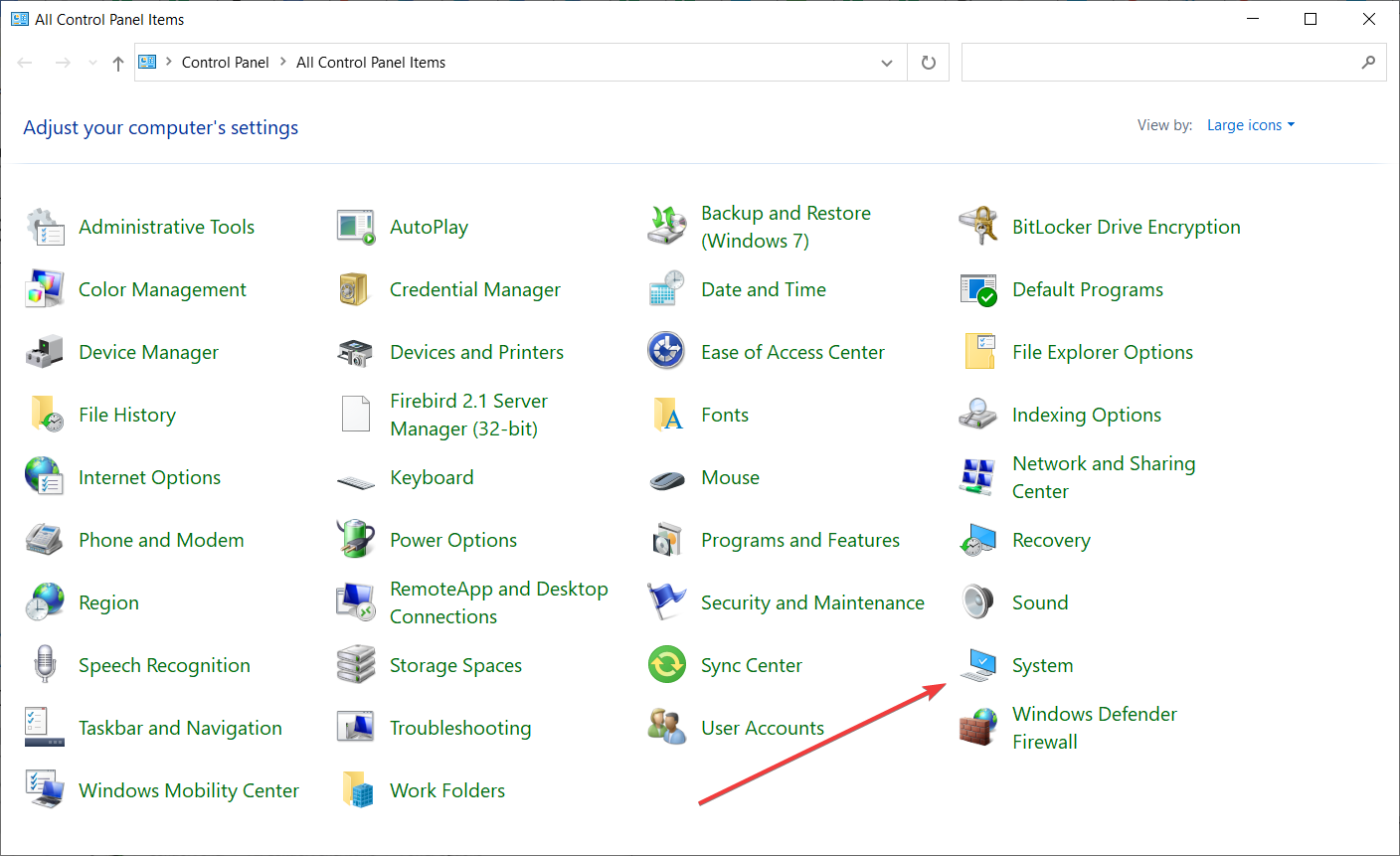
- Sada odaberite Snaga i spavanje i kliknite na Dodatne postavke napajanja.
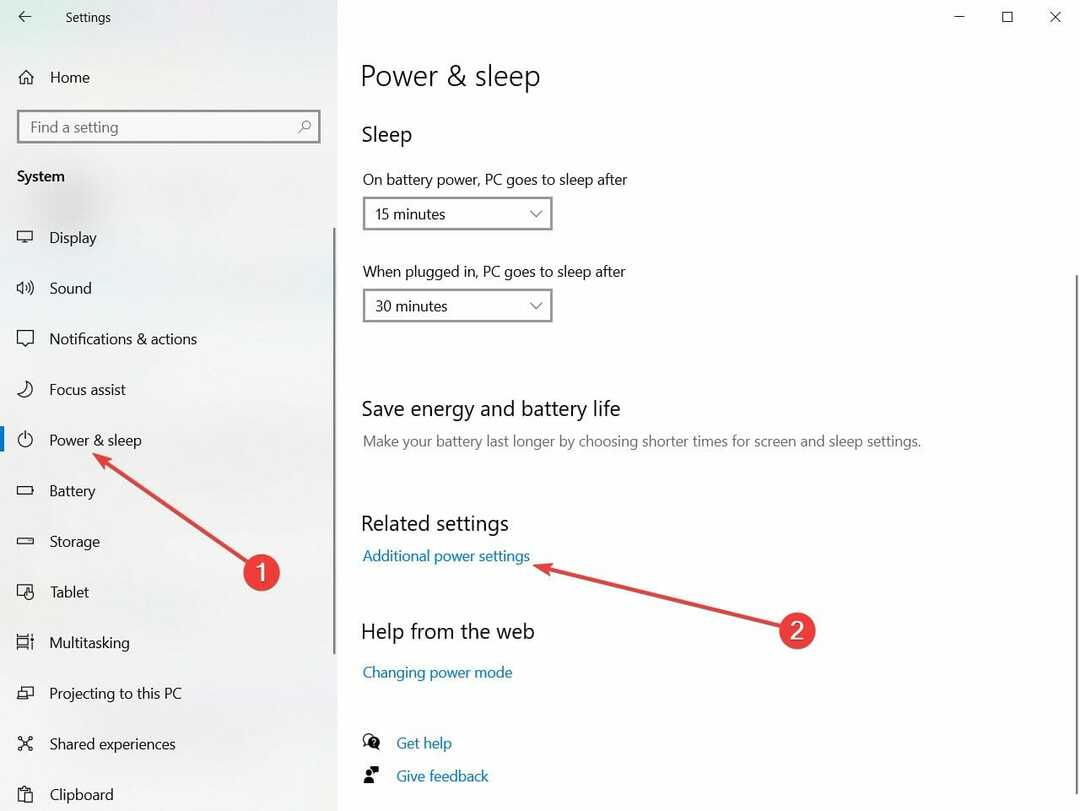
- Klik Odaberite što će raditi gumbi za napajanje s lijeve strane kartice.
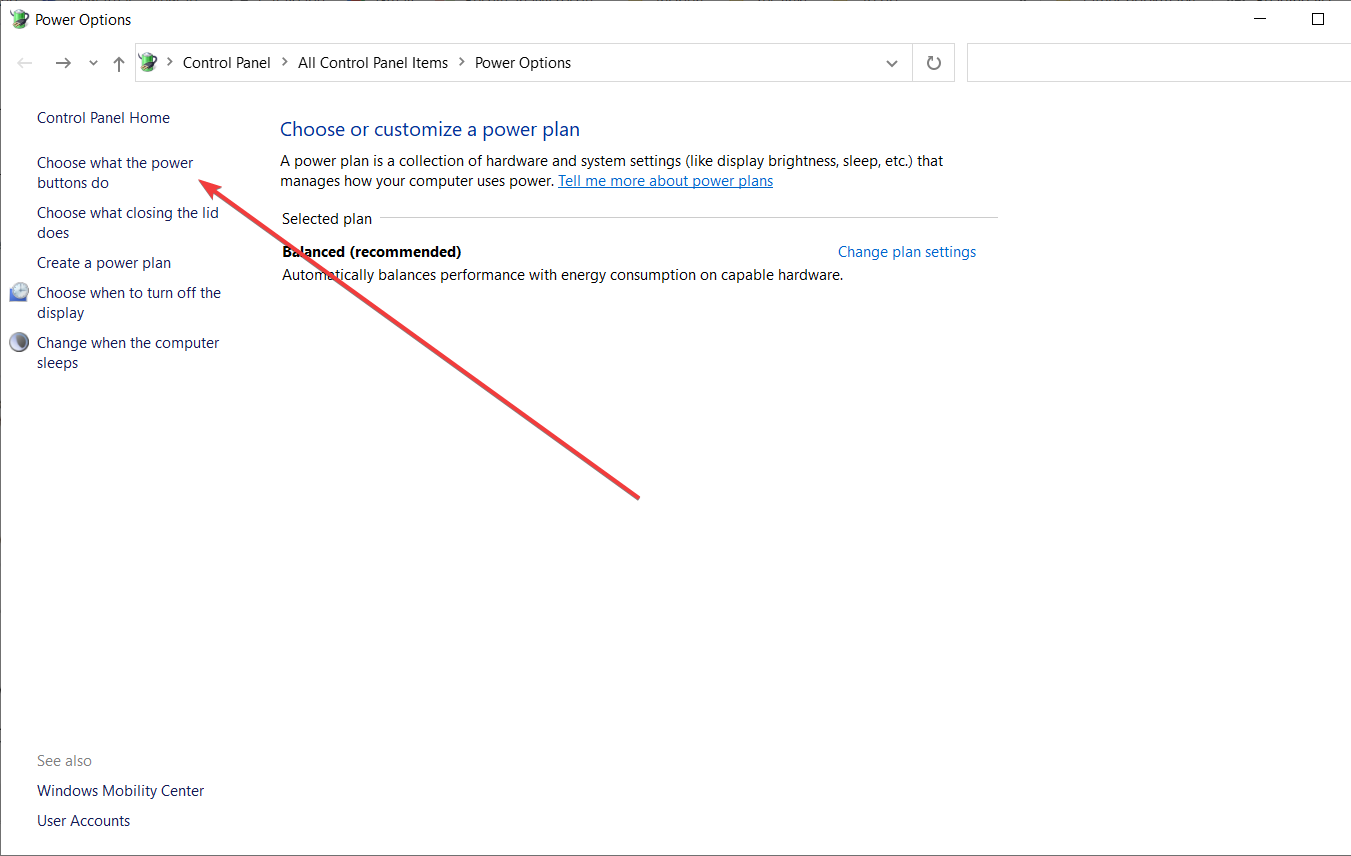
- Kartica Postavke sustava uključuje a Uključite brzo pokretanje opcija. Ako je ta opcija zasivljena, odaberite Promijenite postavke koje su trenutno nedostupne.

- Pritisnite Uključite brzo pokretanje potvrdni okvir za odabir te opcije.
- pritisni Spremi promjene gumb za primjenu nove postavke.
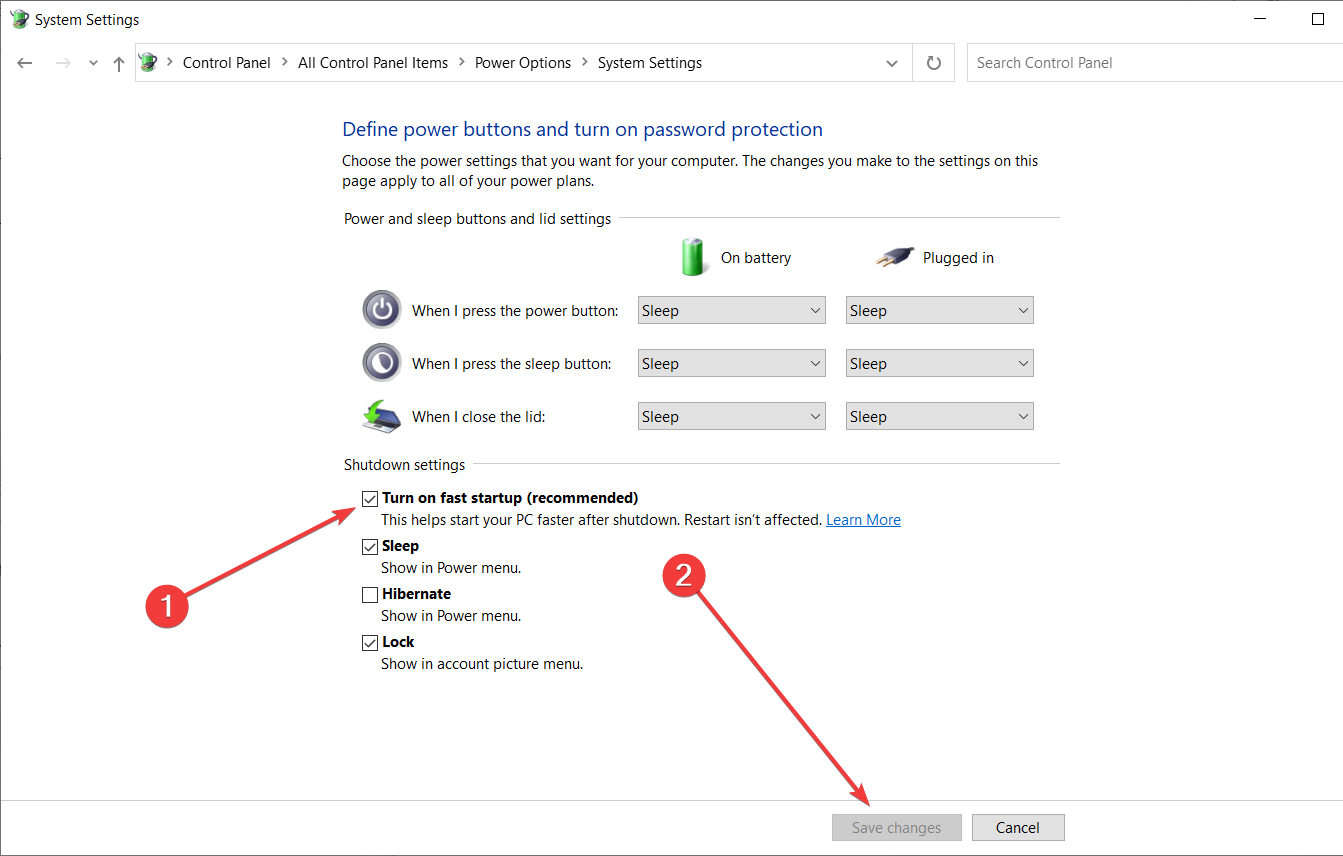
- pritisni Tipka Win + R tipkovni prečac, enter msconfig i kliknite u redu otvoriti prozor.
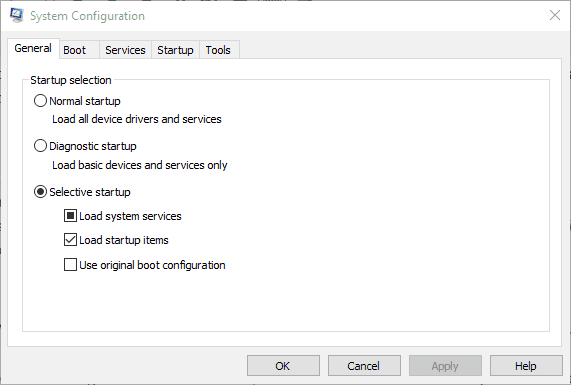
- Pritisnite Čizma kartica za otvaranje postavki i odabir a Nema GUI pokretanja opcija koja uklanja zaslon dobrodošlice sustava Windows.
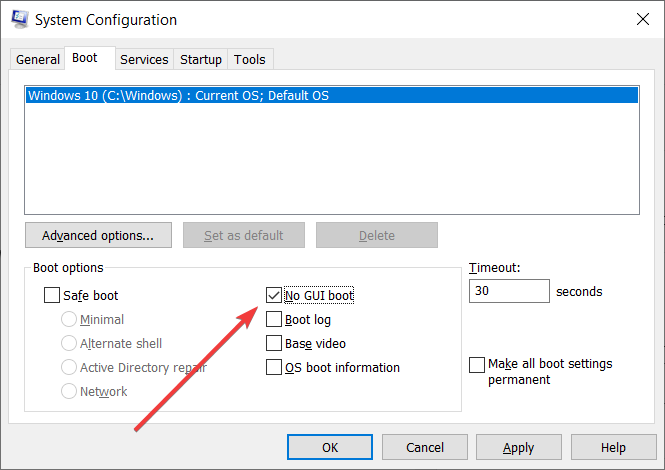
- Pritisnite Prijavite se, pogoditi U REDU, i ponovno pokrenite Windows da biste primijenili novi MSconfig postavke.
Ako sustavu Windows 10 treba neko vrijeme da se potpuno pokrene, možete ga barem malo ubrzati. Uklanjanje stavki za pokretanje ubrzat će pokretanje sustava Windows.
Također možete pojačati pokretanje pomoću Uključite brzo pokretanje opcija i alat MSconfig uključeni u sustav Windows
Želite li ubrzati brzine pokretanja SSD-a u sustavu Windows 10? Evo vodiča koji će vam pomoći.
6. Prilagodite mogućnosti izvedbe
- pritisni Tipka Win + R hotkey, dodirnite sysdm.cpl i kliknite u redu.
- Pritisnite Napredna na kartici Prozor Svojstva sustava i pritisnite Postavke dugme.
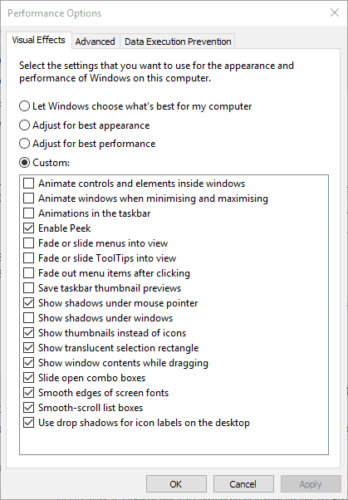
- The Vizualni efekti Na kartici su navedeni svi efekti koji će vjerojatno biti odabrani prema zadanim postavkama. Odabir Prilagodite za najbolje performanse opcija će poništiti odabir svih postavki efekata.
- pritisni Prijavite se i u redu tipke za potvrdu novih postavki.
Windows 10 također ima prozor Performance Options (Mogućnosti izvedbe) iz kojeg možete prilagoditi vizualne efekte platforme. Snazni efekti mogli bi dodati malo dodatnog sjaja sustavu Windows, ali također trebaju dodatne sistemske resurse.
Ako tvoj stolno ili prijenosno računalo ima ograničeniji RAM, možda biste trebali isključiti neke efekte da biste ga malo ubrzali.
7. Provjerite nema li dovoljno prostora na disku
- Pritisnite File Explorer na programskoj traci.
- Zatim odaberite Ovo računalo koji vam pokazuje uređaje i pogone i koliko imate slobodnog tvrdog diska kao u nastavku.
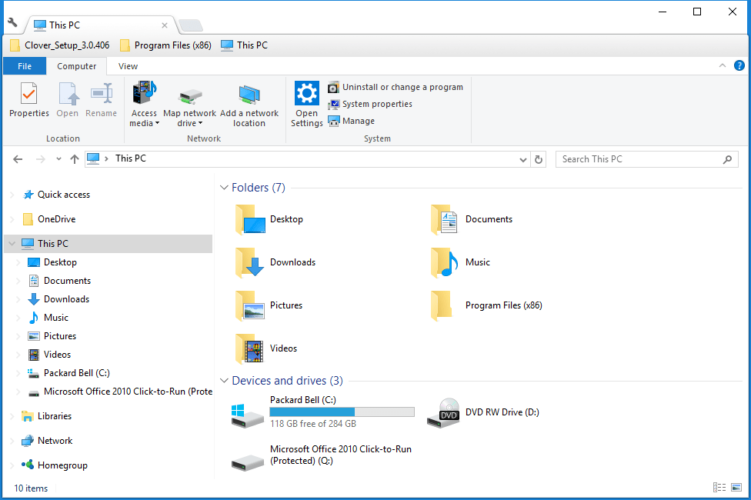
- Možete koristiti detaljniji alat za analizu diska do dodavanje CCleanera u sustav Windows 10. Zatim otvorite taj softver, kliknite Alati, i odaberite Analizator diska.
- Možete odabrati skeniranje specifičnijih kategorija datoteka da biste vidjeli koji formati datoteka zauzimaju najviše prostora na tvrdom disku. Možete i odabrati samo Sve potvrdni okvir i pritisnite Analizirati dugme.
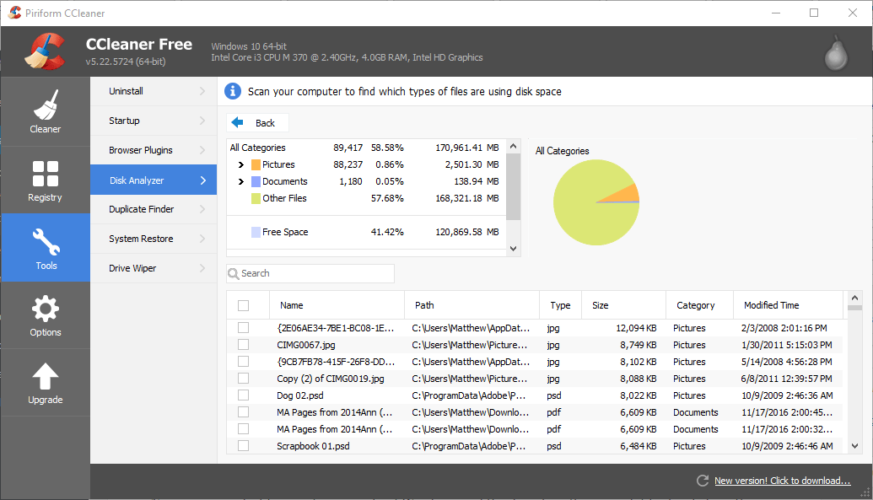
- Pritisnite Čistač gumb u gornjem lijevom kutu CCleanera da biste otvorili svoj alat za čišćenje HDD-a.
- Možete odabrati da li želite skenirati razne neželjene datoteke sustava Windows i softvera drugih proizvođača klikom na odgovarajuće potvrdne okvire. Kao takav, CCleaner je puno fleksibilniji od Čišćenje diska alat.
- pritisni Skenirati tipka za traženje stavki za brisanje. Tada će vam CCleaner pokazati što će izbrisati i koliko će prostora za pohranu uštedjeti.
- pritisni Pokreni čistač za brisanje datoteka.
- Uklanjanje softvera najbolji je način oslobađanja prostora na tvrdom disku. Klik Alati i odaberite Deinstaliraj.
- Tamo možete odabrati softver i pritisnuti Deinstaliraj gumb za uklanjanje programa.
Gotovo svako računalo uslužni program za optimizaciju dolazi s uređajem za čišćenje tvrdog diska, a Windows također ima svoj Čišćenje diska alat za brisanje bezvrijednih datoteka pomoću. Čistači HDD-a ključni su alati jer pretjerano puni tvrdi diskovi mogu usporiti stvari.
Virtualna memorija kombinira RAM i prostor na tvrdom disku, tako da stvarno puni tvrdi disk ograničava količinu virtualne memorije. Osim toga, brisanjem neželjenih datoteka dobit ćete i više prostora za softver i vlastite dokumente, fotografije, MP3-ove, videozapise itd.
Gornje rješenje pokazuje vam kako možete provjeriti ima li malo prostora na tvrdom disku i izbrisati bezvrijedne datoteke pomoću CCleanera, koji ima bolje mogućnosti od Čišćenje diska alat.
Napomena urednika: Ovaj članak nastavlja na sljedeća stranica. Ako želite pročitati još vodiča i savjeta, pogledajte naše Kako do središta.